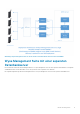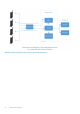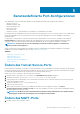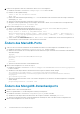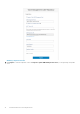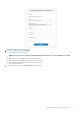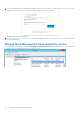Deployment Guide
2. Führen Sie die folgenden Schritte aus, um den MQTT Broker-Service zu konfigurieren:
a) Bearbeiten Sie die Datei <INSTALLDIR>\wmsmqtt\mqtt.conf in einem Texteditor.
b) Beachten Sie die folgenden Einträge:
# Port to use for the default listener
#port 1883
c) Heben Sie die Auskommentierung des Eintrags port 1883 auf und ändern Sie die Portnummer in Ihre bevorzugte Schnittstelle.
Zum Beispiel port 2883.
d) Speichern Sie die Datei und starten Sie den MQTT Broker-Service neu.
e) Überprüfen Sie den folgenden Eintrag, um zu bestätigen, dass der MQTT Broker-Service auf dem neuen Port ausgeführt wird.
ps> get-nettcpconnection –LocalPort 2883
3. Gehen Sie beim Konfigurieren von Tomcat wie folgt vor:
a) Öffnen Sie eine Eingabeaufforderung und navigieren Sie zu cd C:\Program Files\DELL\WMS\MongoDB\bin.
b) Führen Sie den folgenden Befehl an der Eingabeaufforderung aus:
>mongo stratus -u stratus -p <mongodbPassword> -eval
"db.bootstrapProperties.update({'name': ' mqtt.server.url'}, {'name': ' mqtt.server.url' ,
'value' : 'tcp://xyz-pns.wysemanagementsuite.com:2883', 'isActive' : 'true', 'committed' :
'true'}, {upsert:true})"
c) Starten Sie den in den lokalen Diensten als Dell WMS: Tomcat Service identifizierten Tomcat-Dienst und registrieren Sie
erneut alle Geräte, sodass sich die MQTT-URL auf den neuen Port bezieht.
Ändern des MariaDB-Ports
1. Starten Sie den Tomcat-Dienst und beenden Sie den MariaDB-Dienst. Gehen Sie zum Konfigurieren von MariaDB wie folgt vor:
a) Bearbeiten Sie die Datei <INSTALLDIR>\Database\SQL\my.ini in einem Texteditor.
b) Ändern Sie die Portnummer für sowohl mysqld als auch client in Ihre bevorzugte Schnittstelle. Die Portnummern sollten denselben
Wert haben. Beispiel:
[mysqld]
datadir=C:/Program Files/DELL/WMS/Database/SQL
port=3308
[client]
port=3308
c) Speichern Sie die Datei und starten Sie den MariaDB-Dienst.
2. Gehen Sie beim Konfigurieren von Tomcat wie folgt vor:
a) Bearbeiten Sie die Datei <INSTALLDIR>\Tomcat-8\webapps\ccm-web\WEB-INF\classes\bootstrap.properties
in einem Texteditor.
b) Aktualisieren Sie die Eigenschaften in der Datei mit Ihren bevorzugten Portnummer-Details. Beispiel:
jpa.connection.url=jdbc\:mysql\://localhost\:3308/stratus?useUnicode
\=true&characterEncoding\=utf-8&useLegacyDatetimeCode\=false&serverTimezone\=America/
Los_Angeles
jpa.connection.port=3308
c) Speichern Sie die Datei und starten Sie den Tomcat-Dienst. Überprüfen Sie, ob die Dienste auf dem konfigurierten Port ausgeführt
werden. Beispiel:
ps>get-nettcpconnection –LocalPort 3308
Ändern des MongoDB-Datenbankports
1. Beenden Sie den Tomcat- und MongoDB-Dienst.
2. Gehen Sie folgendermaßen vor, um den MongoDB-Porteintrag zu konfigurieren:
a) Bearbeiten Sie die Datei <INSTALLDIR>\MongoDB\mongod.cfg in einem Texteditor.
b) Aktualisieren Sie die Eigenschaft in der Datei mit Ihrer bevorzugten Portnummer. Zum Beispiel: port=27027.
c) Speichern Sie die Datei und starten Sie den MongoDB-Dienst. Bestätigen Sie, dass er auf dem neuen Port ausgeführt wird.
3. Gehen Sie beim Konfigurieren von Tomcat wie folgt vor:
14
Benutzerdefinierte Port-Konfigurationen